Recensione dei feed di Instagram in primo piano: fai in modo che Instagram funzioni per te
Pubblicato: 2022-09-21Trovare il plug-in del feed Instagram giusto per il tuo sito WordPress può richiedere molto tempo. Ci sono così tanti plugin là fuori che fanno questo lavoro.
Non solo desideri un plug-in che inserisca il tuo feed Instagram, ma desideri anche che sia personalizzato per adattarsi al tuo sito e al tuo marchio. In questa recensione del plug-in dei feed di Instagram, condividerò uno sguardo all'interno di Spotlight.
Vediamo come si accumula questo plug-in di WordPress per i feed di Instagram e quali funzionalità offre.
Divulgazione completa: il plug-in Spotlight è sviluppato da RebelCode Ltd, la società madre di WP Mayor, ma questa recensione è stata eseguita in modo indipendente da Erin Higgs e le conclusioni seguenti sono sue.
Guida introduttiva ai feed Instagram di Spotlight
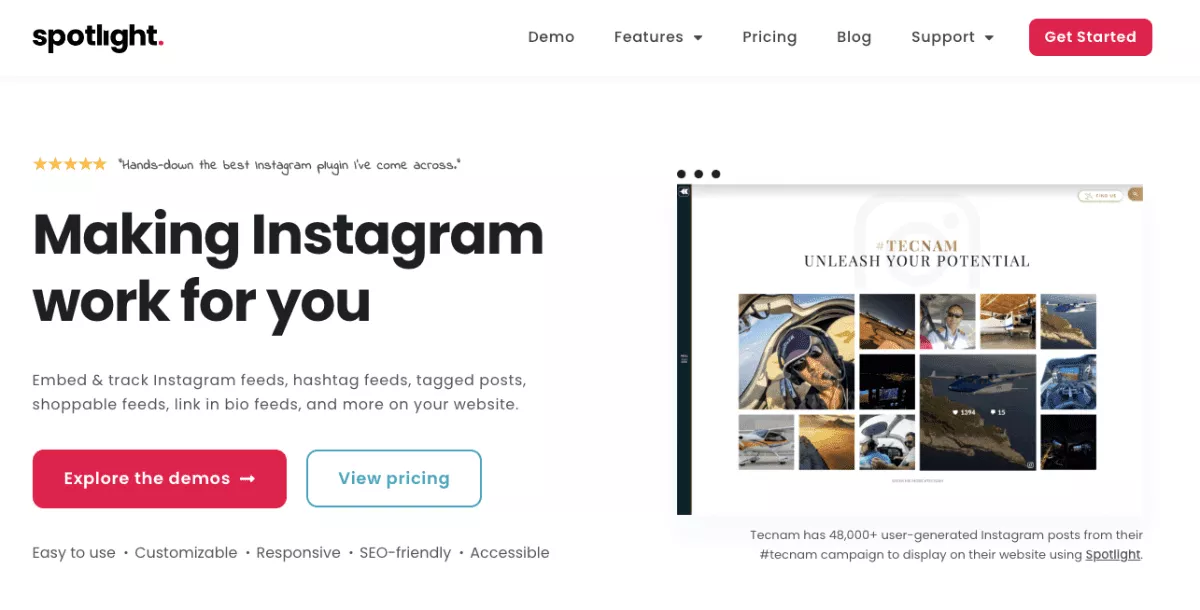
Spotlight è una soluzione facile da usare e altamente personalizzabile per aggiungere facilmente i tuoi feed Instagram al tuo sito WordPress. Bastano pochi minuti per configurarlo e puoi personalizzarlo per adattarlo al tuo sito web. È reattivo e ha un aspetto fantastico su qualsiasi dispositivo.
Inoltre, è SEO-friendly e accessibile. Il contenuto di Instagram viene trascinato direttamente sul tuo sito WordPress, consentendone la scansione da parte dei motori di ricerca. Il contenuto e le didascalie migliorano il tuo SEO generale e gli sviluppatori hanno tenuto presente l'accessibilità in tutta l'interfaccia.
Se stai cercando un modo semplice per mostrare il tuo feed Instagram direttamente sul tuo sito WordPress, puoi provare Spotlight gratuitamente.
Esistono anche versioni a pagamento di Spotlight che offrono ancora più extra che daremo un'occhiata in seguito.
Ad esempio, Spotlight PRO ti consente di filtrare i tuoi feed per didascalia o hashtag, moderare i post che mostri e puoi persino creare Link in Bio e feed Instagram acquistabili, collegando il tuo feed dove vuoi.
Avere la possibilità di fare queste cose è ottimo per mostrare podcast, ricette, prodotti, link di affiliazione, i contenuti più recenti e l'elenco potrebbe continuare.
Come impostare il tuo primo feed Instagram
Per prima cosa, diamo un'occhiata alla versione gratuita, quindi ci tufferemo nella versione a pagamento esplorando come creare una pagina Link in Bio.
1. Installa Spotlight
Scarica Spotlight direttamente dal tuo sito WordPress. Nella dashboard di WordPress, vai su Plugin > Aggiungi nuovo . Nella barra di ricerca, digita "Spotlight". Fare clic su Installa ora, quindi su Attiva il plug-in.
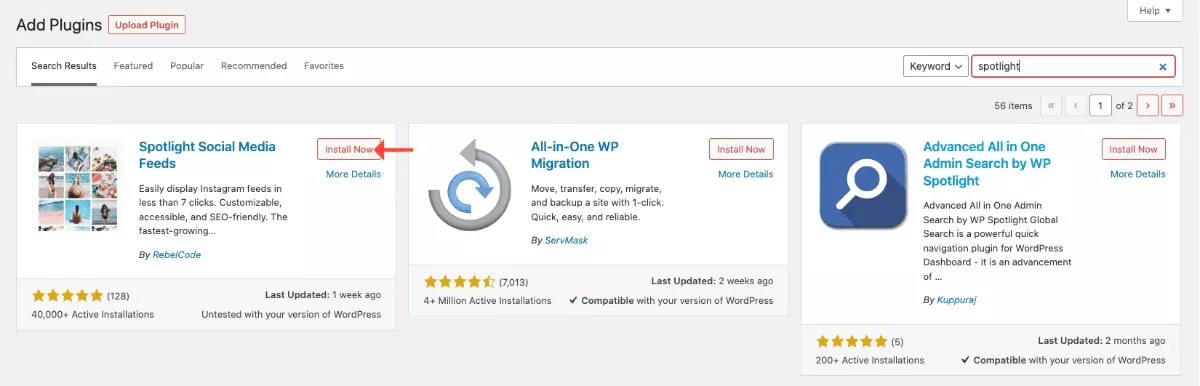
In alternativa, puoi scaricare il plug-in Spotlight dalla directory dei plug-in di WordPress. Fare clic sul pulsante Scarica . Vai alla dashboard di WordPress e vai su Plugin > Aggiungi nuovo > Carica plugin . Fai clic su Scegli file , seleziona il file .zip che è stato scaricato, seleziona Installa ora , quindi Attivalo .
2. Crea il tuo primo feed Instagram
Bastano pochi clic per creare il tuo primo feed Instagram per il tuo sito WordPress.
Tipo di alimentazione
Vai a Feed di Instagram > Feed nel menu Dashboard. Nella procedura guidata di onboarding, seleziona I miei post su Instagram e fai clic sul pulsante Passaggio successivo .
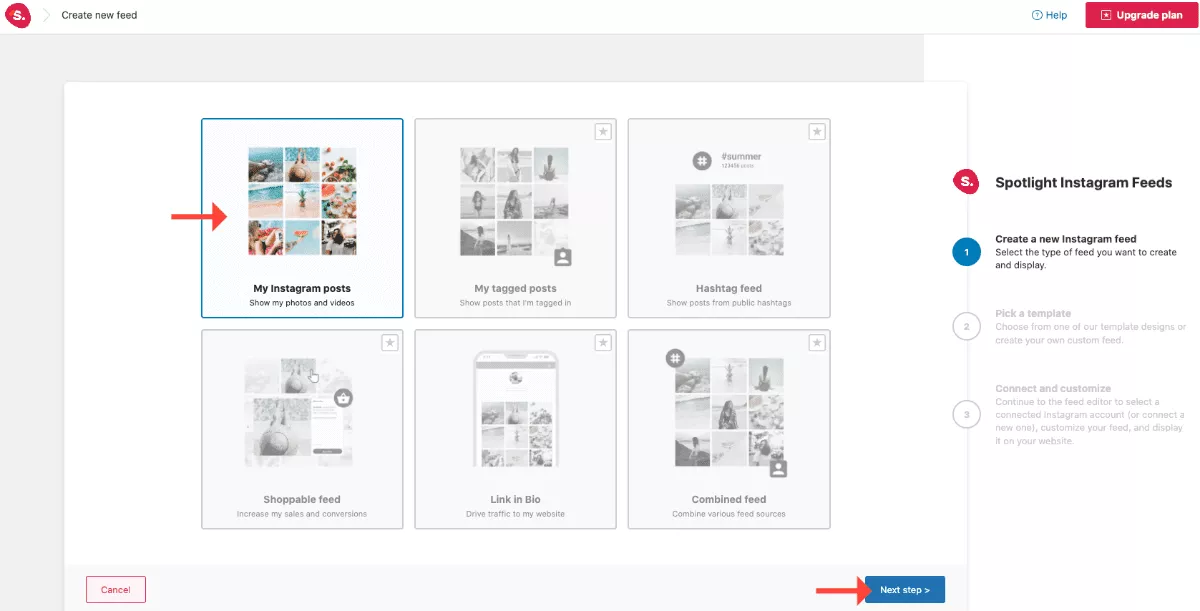
Scegli un modello
Scegli il modello che desideri: classico, galleria, assolo o riga. Quindi fare clic sul pulsante Passaggio successivo e continuare a fare clic sul pulsante Connetti e personalizza . Puoi personalizzare questi modelli nei passaggi successivi.

Connettiti e seleziona un account Instagram
Seleziona l'account Instagram che desideri per questo feed o collega un nuovo account.
Se scegli un account personale, apparirà un popup che ti chiederà di dare il permesso di connettere il tuo account Instagram al plugin Spotlight. Segui le istruzioni per collegarlo.
Se scegli un account aziendale, che è gratuito e ti dà accesso a più funzionalità, apparirà un popup che ti chiederà di dare il permesso di connettere la tua pagina Facebook/account Instagram correlato al plug-in Spotlight. Segui le istruzioni per collegarlo.
Puoi connettere più di un account Instagram con questo plugin, sia in questo passaggio che nella sua area di gestione dell'account, che vedremo più avanti.
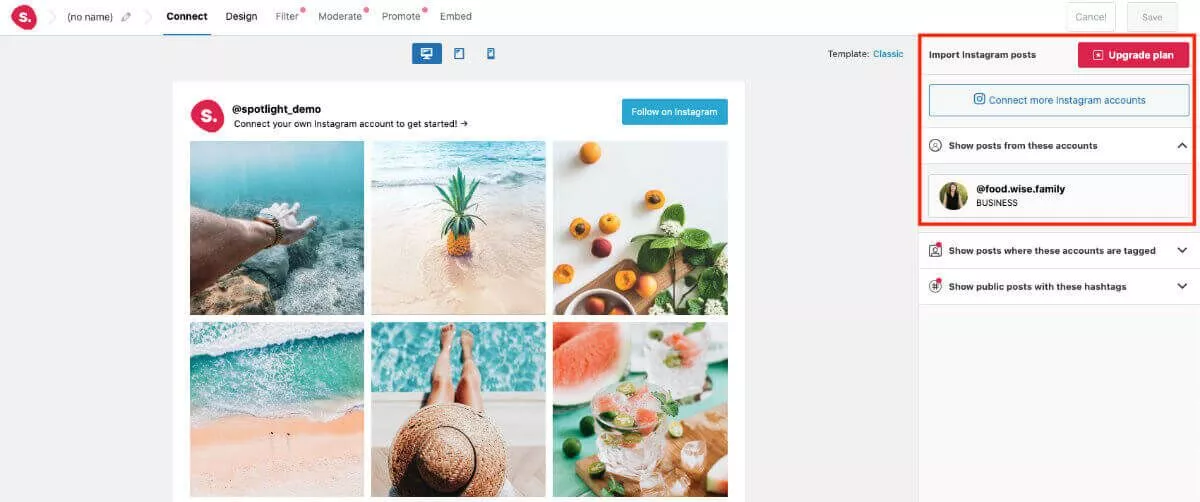
Progetta il feed di Instagram
Nella scheda Progettazione, ci sono una serie di funzioni che puoi personalizzare: layout, opzioni del feed, impostazioni dell'aspetto, intestazione del feed, pulsante Segui e pulsante Carica altro.
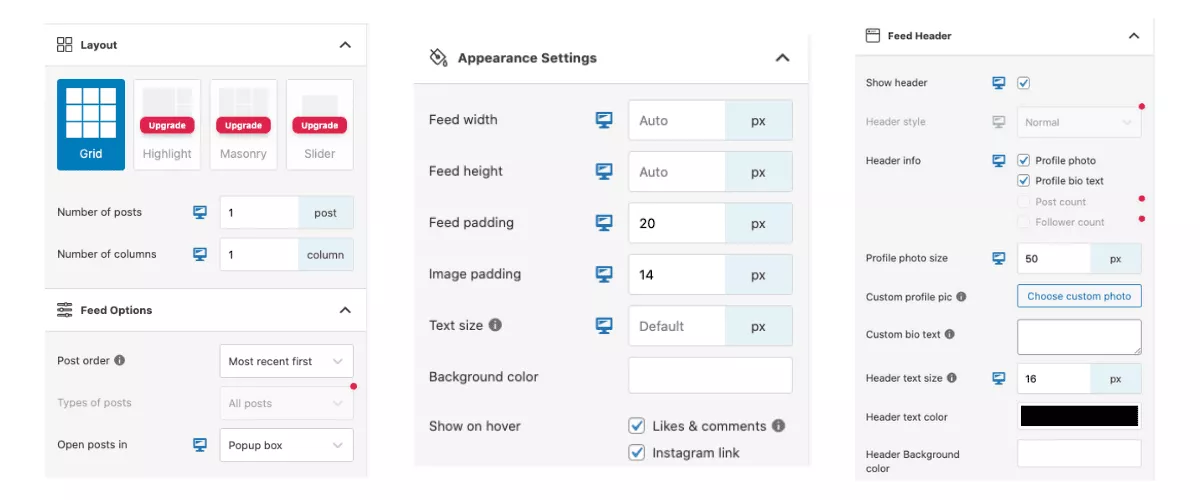
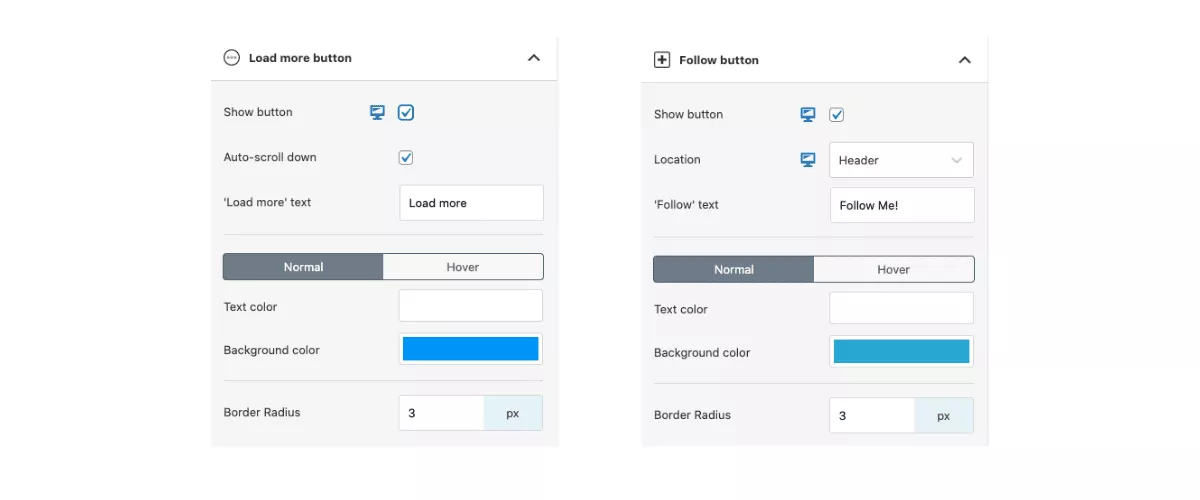
Effettua le personalizzazioni necessarie e fai clic su Salva nell'angolo in alto a destra.
Assegna un nome al tuo feed e seleziona Salva.
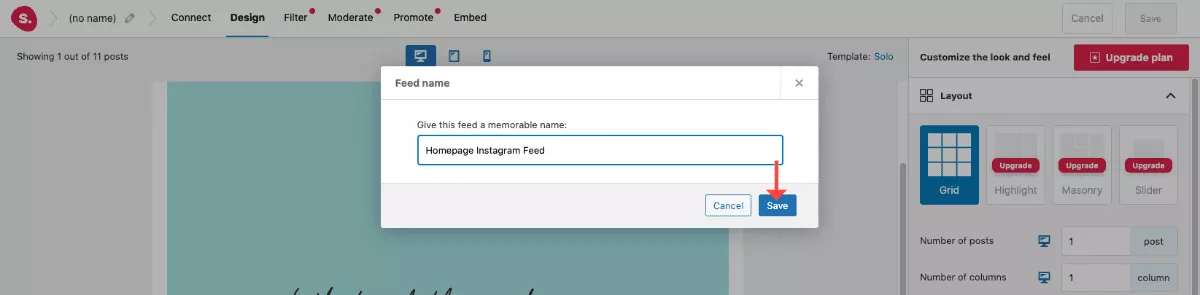
3. Incorpora feed
Ora puoi incorporare il tuo feed sul tuo sito Web WordPress. Passare alla scheda Incorpora in alto, per vedere le opzioni.
In qualsiasi post o pagina, puoi semplicemente cercare "Spotlight" nella sezione dei blocchi dell'editor di WordPress. Una volta selezionato, puoi scegliere il feed appropriato.
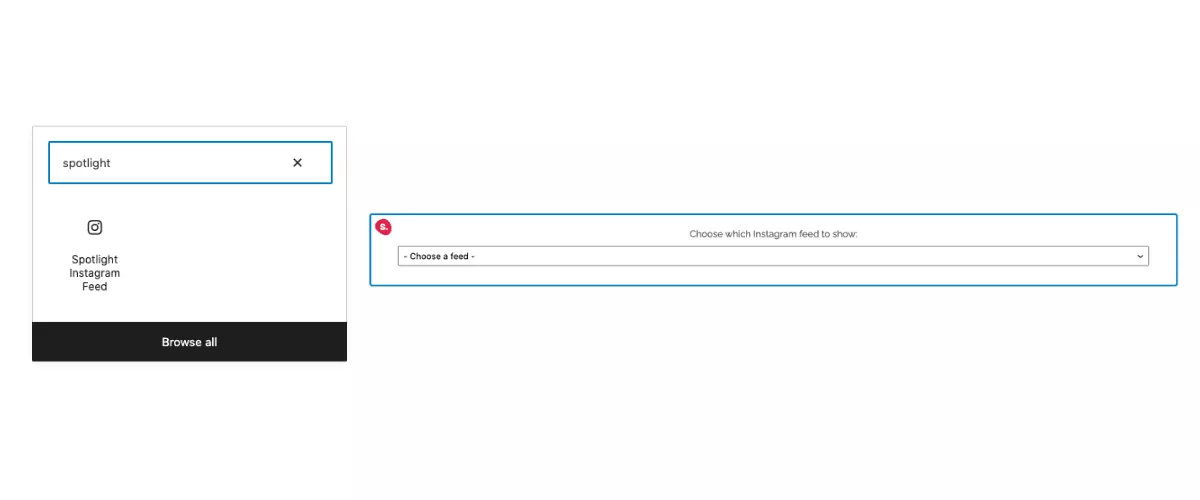
Inoltre, puoi copiare lo shortcode da utilizzare su qualsiasi pagina o post o incorporarlo come widget di WordPress nell'area Widget del tuo sito.
4. Gestisci i tuoi account Instagram
Nel menu della dashboard di WordPress a sinistra, vai su Feed di Instagram > Impostazioni. Qui puoi gestire e connettere più account Instagram personali o aziendali e visualizzarne i dettagli.
Poiché l'API di Instagram non fornisce la foto del profilo e il testo della biografia per gli account personali, Spotlight ti consente di aggiungerne di personalizzati all'interno del plug-in per abbinarli al tuo account su Instagram.
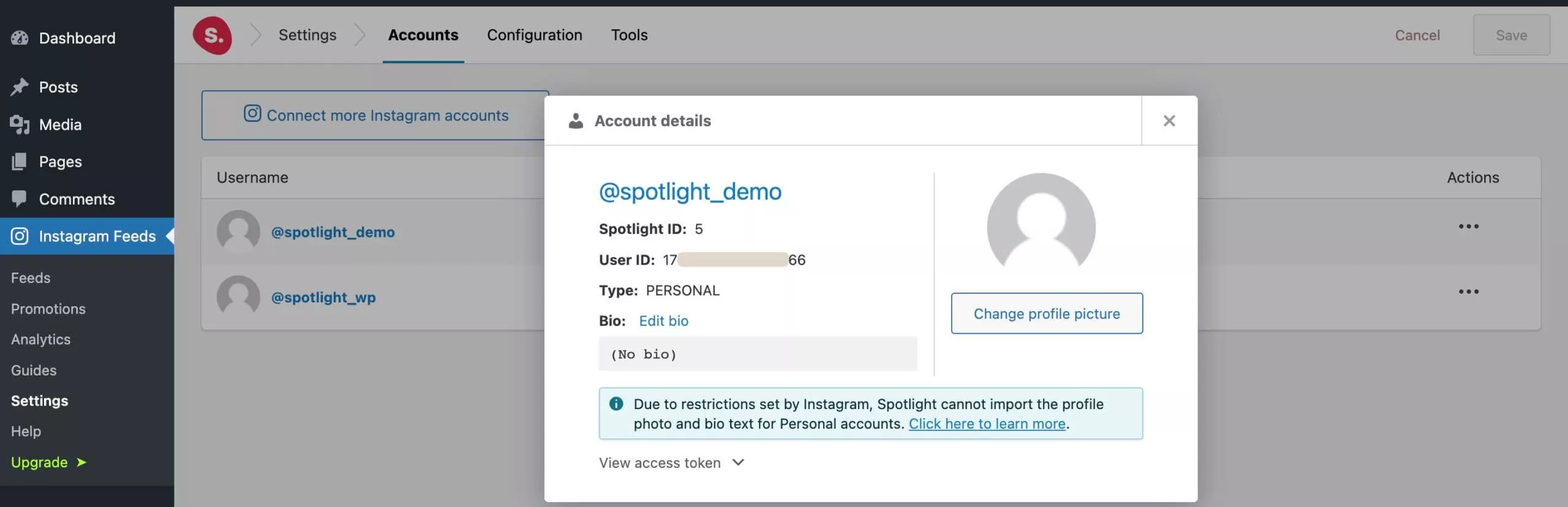
Puoi persino connettere l'account Instagram del tuo cliente utilizzando Spotlight Access Token Generator senza che il tuo cliente condivida con te le proprie credenziali di accesso.
Come creare un collegamento nella pagina bio
Essere in grado di indirizzare il traffico verso il tuo sito Web o i post del tuo blog è un ottimo modo per convertire i tuoi follower di Instagram in follower del sito web.
Puoi farlo facilmente creando una pagina Link in Bio sul tuo sito WordPress in pochi minuti. Questa funzione elimina la necessità di un servizio Link in Bio di terze parti, consentendo al contempo alla tua nuova pagina Link in Bio di integrarsi perfettamente con il tuo sito web. Per non parlare dei vantaggi SEO e del traffico del sito web!
Utilizzando la versione Spotlight PRO, sono in grado di creare una pagina Link in Bio Instagram sul mio sito WordPress in pochi clic. Questo tutorial passo dopo passo ti mostrerà come funziona, oltre a mettere in evidenza alcune delle altre funzionalità PRO.
1. Scegli il tipo di feed: Link in Bio
Dopo aver installato, attivato e inserito il codice di licenza, puoi passare direttamente al plug-in per creare una pagina Link in Bio. Nel menu della dashboard di WordPress a sinistra, vai su Feed di Instagram > Feed > Crea un nuovo feed .
Qui puoi scegliere il tipo di feed che desideri. Seleziona Link in Bio e premi il pulsante Next Step .

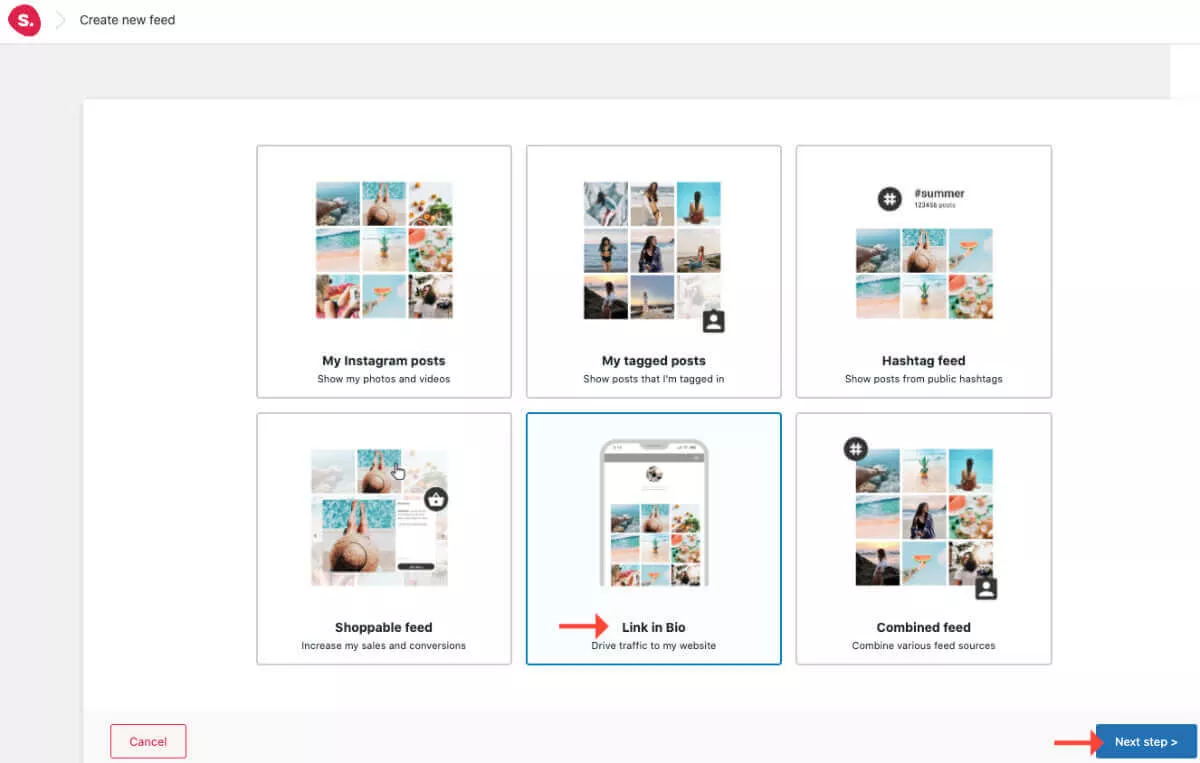
2. Scegli il design del modello
Scegli il design del modello Link in Bio e fai clic sul pulsante Passaggio successivo .
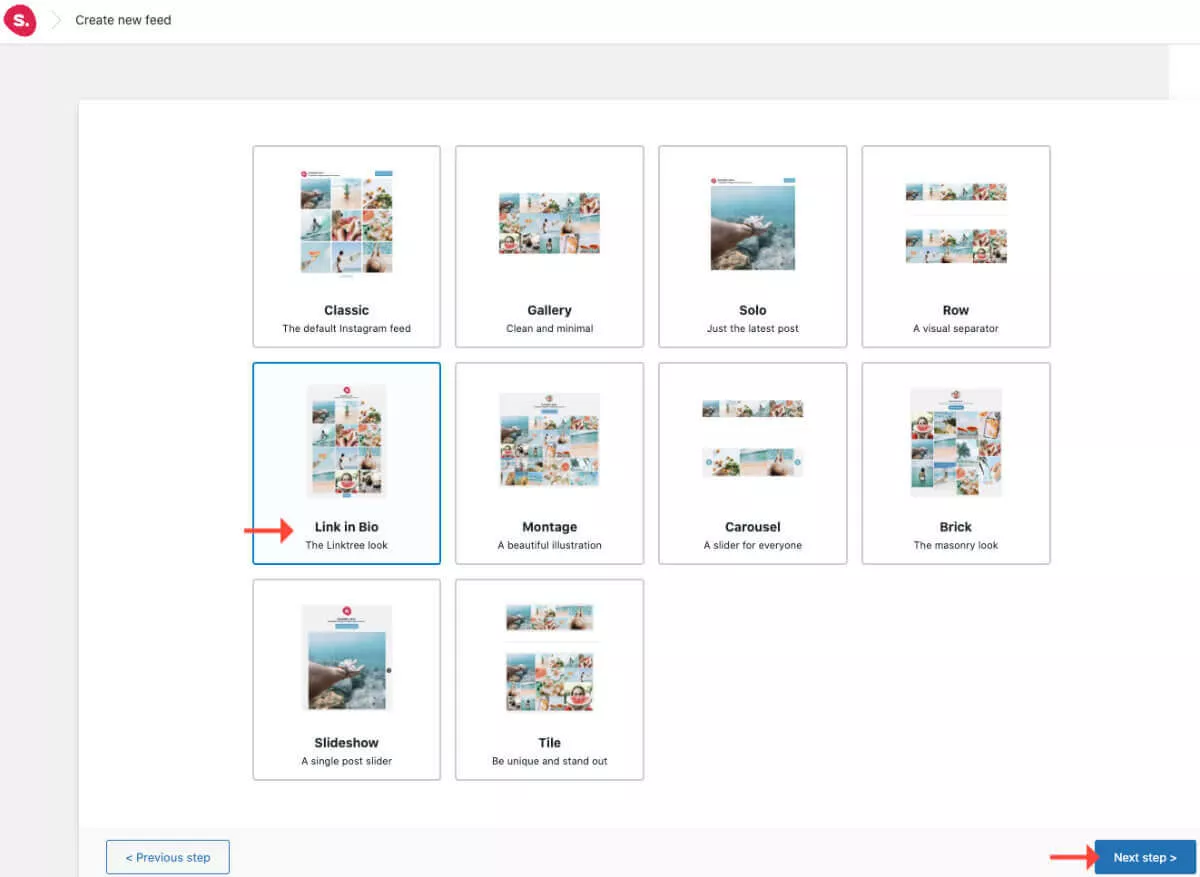
Quindi selezionare il pulsante Connetti e personalizza .
3. Collega il tuo account Instagram
Seleziona l'account Instagram che desideri per questo feed o collega un nuovo account.
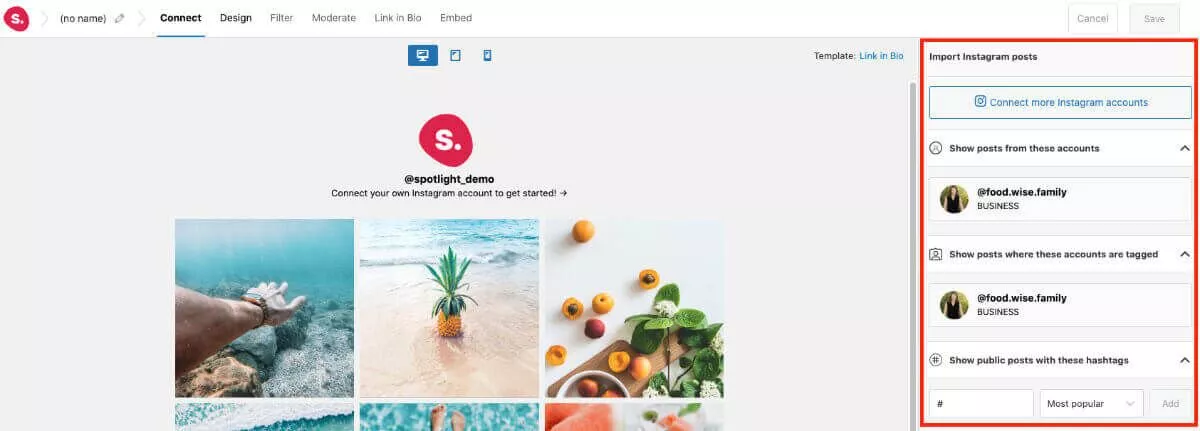
Inoltre, puoi mostrare i post in cui il tuo account è taggato e mostrare i post pubblici di Instagram con un hashtag di tua scelta, ad esempio da una campagna di hashtag che il tuo team di marketing ha messo insieme.
4. Progettazione
Nella scheda Progettazione , è possibile personalizzare una moltitudine di funzioni: layout, opzioni del feed, impostazione dell'aspetto, intestazione del feed, lightbox popup, didascalie, Mi piace e commenti, pulsante Segui e pulsante Carica altro.
Progettare il tuo feed per adattarlo al tuo marchio o sito web attuale è facile con così tante personalizzazioni.
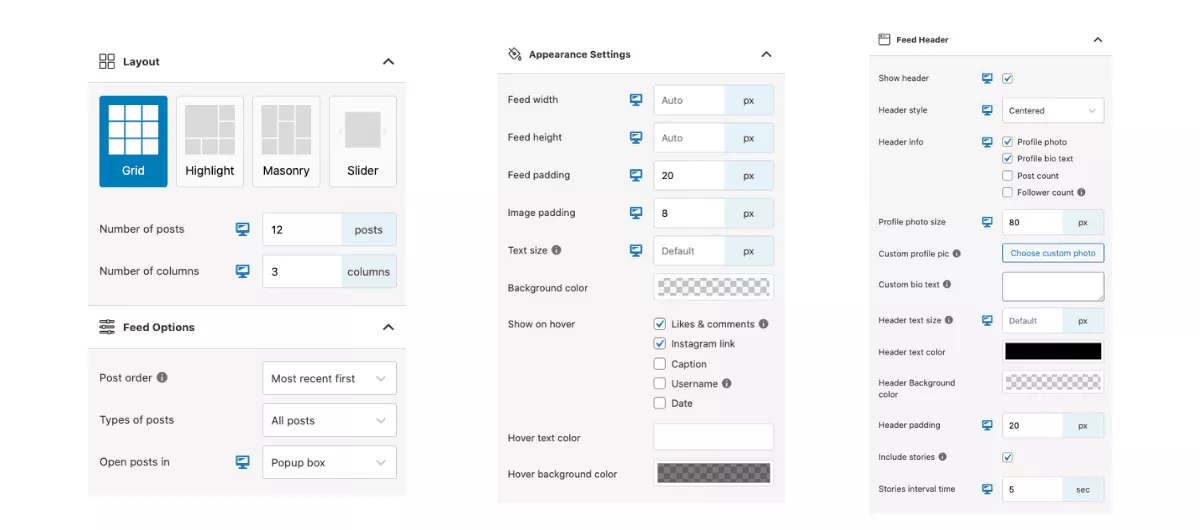
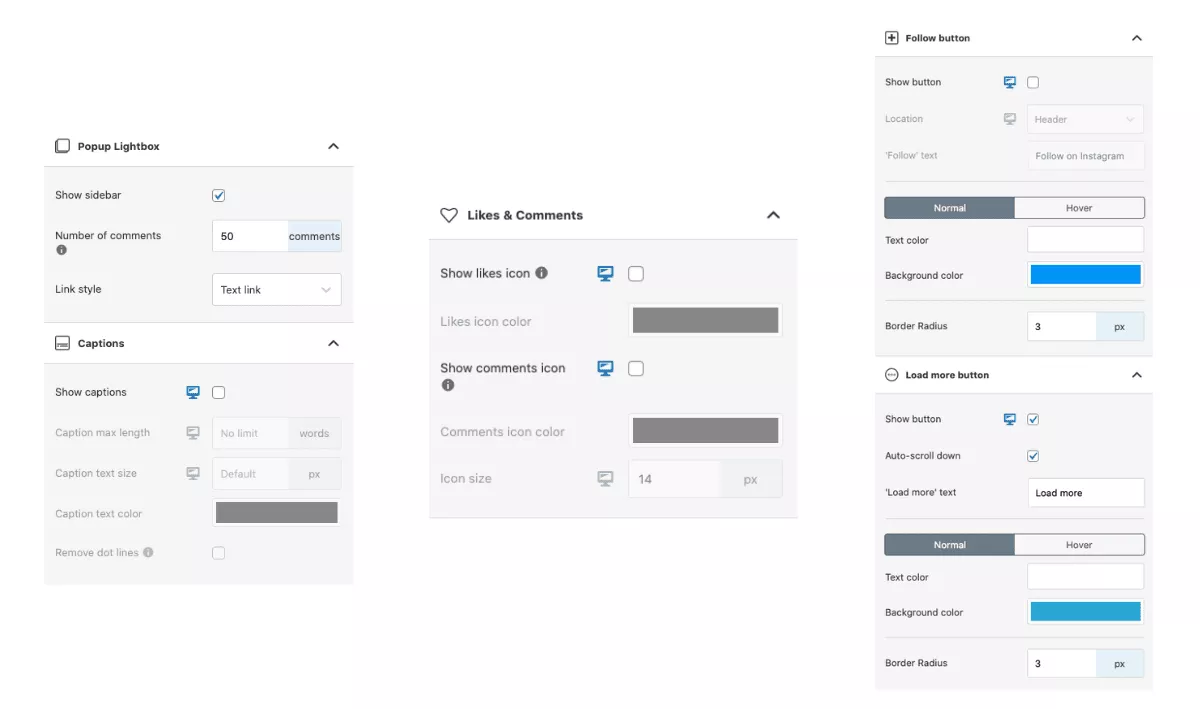
5. Filtrare
Seleziona la scheda Filtro . Qui è dove ci si diverte! Qui puoi filtrare esattamente ciò che vuoi che venga visto nel tuo feed.
Ad esempio, creiamo un feed di ricette. Filtrerò la parola "ricetta" nel mio feed di Instagram, quindi ora vengono mostrati tutti i post di Instagram che hanno "ricetta" nella didascalia.
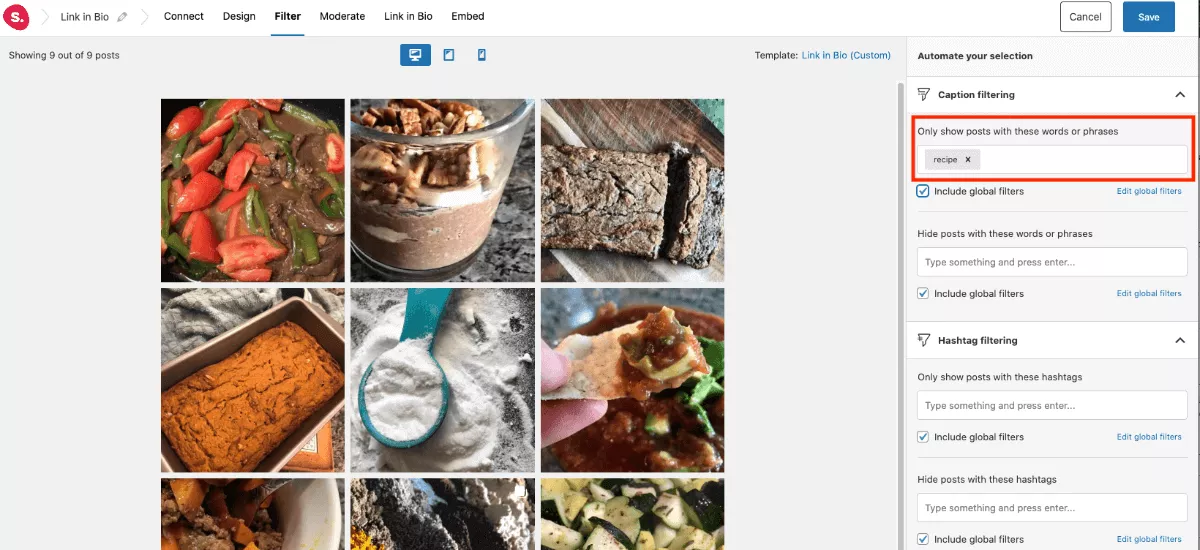
Qui puoi anche nascondere i post con determinate parole e frasi e filtrare i post utilizzando anche gli hashtag.
6. Moderato
Vai alla scheda Moderato . Qui puoi affinare ancora di più la tua selezione nascondendo post specifici o selezionando i post migliori.
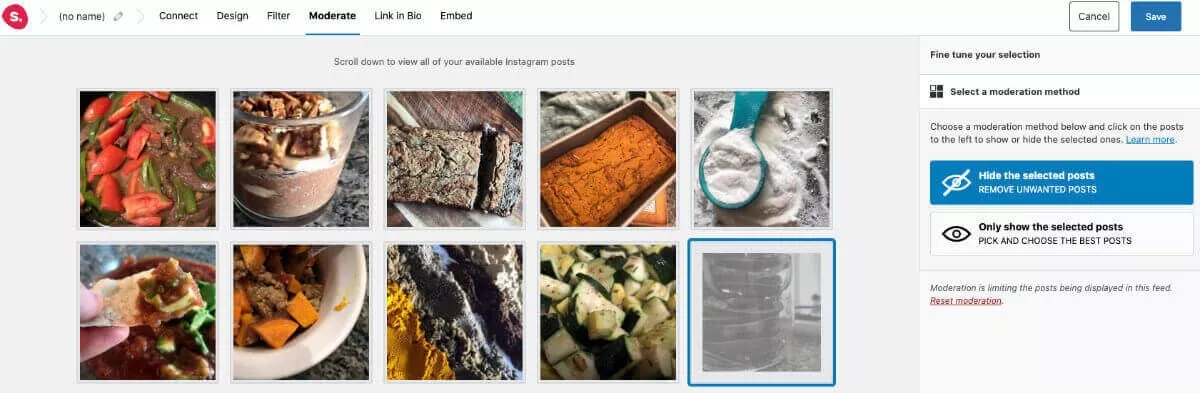
7. Collegamento in biografia
Seleziona la scheda Collegamento nella biografia . Ora che la selezione del feed è stata decisa, ogni post può ora essere collegato.
Scegli l'origine del collegamento, il comportamento del clic, la modalità di apertura del collegamento, le promozioni da applicare e il testo del collegamento popup. Inoltre, è possibile creare opzioni di collegamento a ogni singolo post.
Imposta l'opzione Link source su Link in caption e Spotlight troverà automaticamente l'URL che hai aggiunto alla didascalia del post di Instagram, collegandovi istantaneamente il tuo post incorporato. Questa automazione ti farà risparmiare un sacco di tempo in futuro.
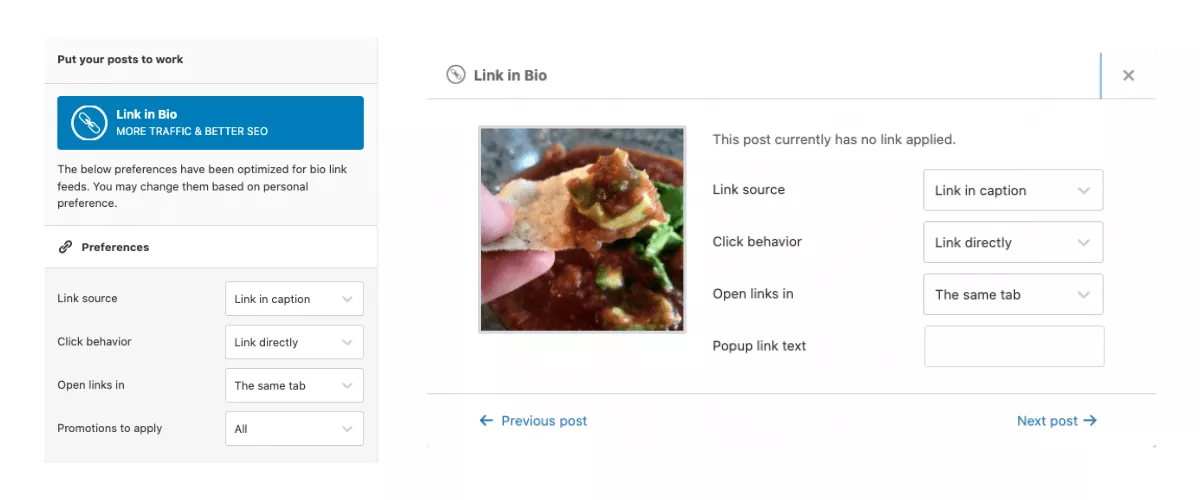
8. Salva e assegna un nome al feed
Fai clic su Salva nell'angolo in alto a destra. Assegna un nome al tuo feed e seleziona Salva.
9. Crea una pagina e incorpora il tuo feed Instagram
Ora che il feed è stato salvato, puoi incorporarlo in qualsiasi pagina o post. In qualsiasi post o pagina, puoi semplicemente cercare "Spotlight" nella sezione dei blocchi dell'editor di WordPress. Una volta selezionato, puoi scegliere il feed appropriato.
Puoi anche incorporare facilmente il tuo feed Instagram usando Elementor. Cerca "Spotlight" nei widget di Elementor. Trascina e rilascia il widget dove ti serve e seleziona il feed che desideri visualizzare.
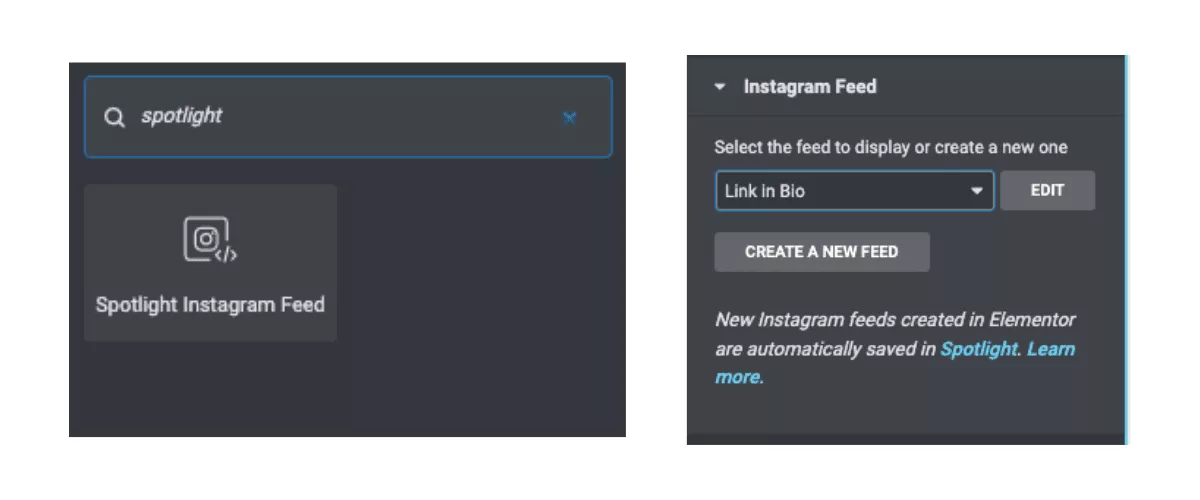
Ora hai un link Instagram splendidamente curato nel feed Bio che porta il tuo pubblico direttamente al tuo sito web.
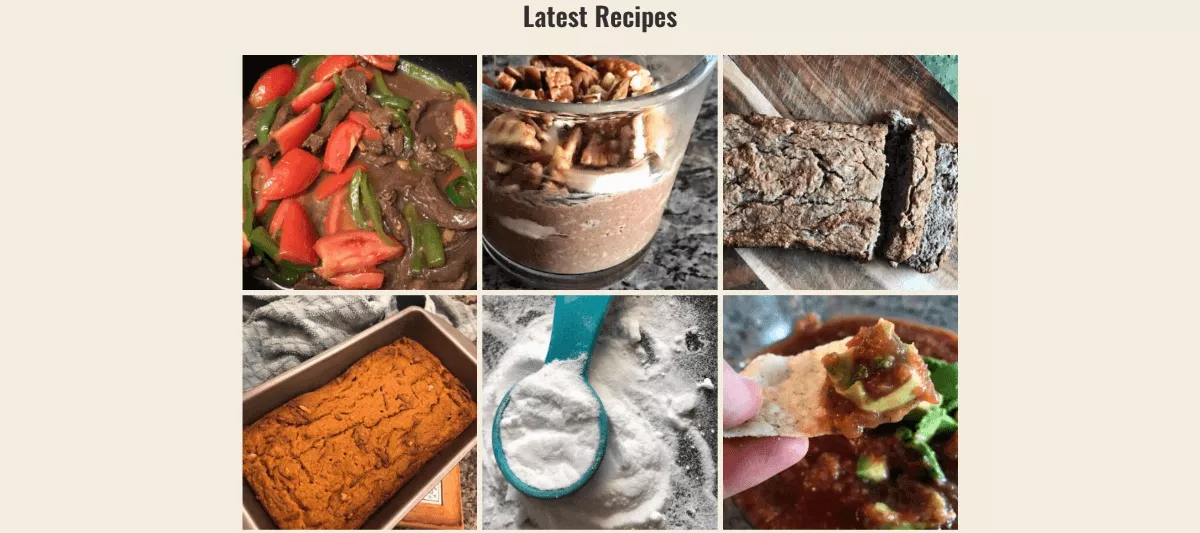
Prezzi Spotlight: convenienti e convenienti
Esiste una versione gratuita di Spotlight. Ti dà la possibilità di provare il plugin o usarlo se hai bisogno solo di funzioni di base. Se vuoi farti un'idea di come funzionano le funzionalità premium del feed di Instagram, dai un'occhiata alla demo.
Esistono tre livelli di prezzo per Spotlight. Quindi qual è quello giusto per te? Diamo un'occhiata più da vicino a ciò che ogni livello offre.
Elementi essenziali (per tutte le nozioni di base di cui potresti aver bisogno)
Il piano Essentials ($ 39) è perfetto per chiunque desideri visualizzare in modo bello e senza interruzioni il proprio account Instagram sul proprio sito Web WordPress. Il piano Spotlight Essentials include:
- Account IG illimitati
- Feed illimitati
- Ottimizzazione intelligente
- Post-backup automatici
- Oltre 10 modelli predefiniti
- Personalizzazione completa
- Mostra didascalie e Mi piace
- Barra laterale a comparsa
- Dispositivo di scorrimento di Instagram
- Storie di Instagram
- Integrazione elementore
PRO (Per ottenere il massimo dai tuoi contenuti Instagram)
Il piano PRO ($ 59) è l'ideale se ami ciò che offre Essentials, ma hai bisogno della possibilità di personalizzare ulteriormente il tuo feed Instagram con:
- Link nel modello Bio
- Instagram acquistabile
- Integrazione con WooCommerce
- Feed hashtag
- Feed di post con tag
- Feed combinati
- Filtraggio dei sottotitoli
- Filtro hashtag
- Moderazione
Performance (per monitorare il coinvolgimento e la crescita)
Il piano Performance ($ 79) è una scelta eccellente se devi approfondire l'analisi dei tuoi feed Instagram. Offre tutto ciò che fanno i piani Essentials e PRO, più:
- Informazioni sull'account Instagram
- Informazioni sui post di Instagram
- Alimentare l'analisi del coinvolgimento
- Analisi della promozione del feed
- Integrazione con Google Analytics
- Gestione dei media
La licenza per il plug-in è per un sito WordPress, tuttavia è possibile aggiornare uno qualsiasi dei piani di cui sopra per 3 siti, 20 siti e siti illimitati a un costo aggiuntivo.
Il supporto premium è incluso anche in tutti e tre i livelli di prezzo Spotlight ed è disponibile anche il supporto gratuito. Il team è molto apprezzato per il supporto a 5 stelle sul repository dei plugin.
Inoltre, Spotlight offre una doppia garanzia di rimborso di 14 giorni, quindi se scegli di non utilizzarlo nei primi 14 giorni, puoi riavere tutti i tuoi soldi.
Fai salire di livello i tuoi feed di Instagram con Spotlight
Questa recensione evidenzia la configurazione semplice dei feed Instagram di Spotlight. Inoltre, la sua capacità di apparire sorprendente fin da subito rende la scelta di questo plugin un gioco da ragazzi.
Sono rimasto molto colpito dalla funzione Link in Bio PRO. Avere la possibilità di attirare i tuoi follower di Instagram sul tuo sito Web senza utilizzare un sito Web di terze parti, come Linktree, è una caratteristica enorme. Inoltre, questo plugin ha funzioni simili che ti consentono di rendere acquistabile il tuo feed Instagram e si integra perfettamente con WooCommerce.
Sono rimasto completamente sorpreso dalla capacità della versione PRO di moderare e filtrare i tuoi feed di Instagram. Ciò ti consente di personalizzare completamente ciò che viene visualizzato nel tuo feed e renderlo più pertinente all'estetica del tuo sito web.
Infine, essere in grado di rilasciare il tuo feed Instagram su qualsiasi pagina o post con un semplice clic del mouse rende la creazione di un mondo in cui Instagram e WordPress convivono in realtà.
Dai un'occhiata anche alla loro vetrina dei feed di Instagram per trovare ispirazione: che tu sia un creatore indipendente o un grande marchio, Spotlight ha tutto ciò di cui hai bisogno per far funzionare i tuoi contenuti Instagram.
